Scipio Online
Vanuit Scipio Online is het mogelijk om een koppeling tot stand te brengen met het landelijk registratiesysteem van de PKN, het LRP. Met behulp van deze koppeling kunnen de ledenmutaties automatisch vanuit LRP worden doorgevoerd naar uw Scipio Online administratie.
In deze instructie leest u hoe u vanuit Scipio Online verbinding kunt maken met LRP om de mutatiebestanden te verwerken.
Voorwaarden
Koppeling aanvragen
Voor het gebruik van de XML-koppeling is het noodzakelijk dat deze aangevraagd wordt bij het LRP. Hiervoor kunt u contact opnemen met het LRP.
Nadat de koppeling is geactiveerd, zullen er opzetbestanden worden klaargezet in LRP.
Meer informatie over het ophalen en verwerken van opzetbestanden kunt u vinden in de instructie Opzetbestanden downloaden.
Instellingen controleren
Voordat u mutaties gaat ophalen en verwerken adviseren we u om de instellingen in Scipio Online te controleren en indien gewenst aan te passen.
De instellingen kunt u in Scipio Online vinden via het scherm:
LRP – Instellingen LRP
Meer informatie over de LRP instellingen kunt u vinden in de instructie Instellingen LRP verwerking.
Via Scipio Online verbinden met LRP
Is de LRP koppeling actief, dan kunt u vanuit Scipio Online een verbinding maken met LRP om de mutatiebestanden op te halen en te verwerken.
Voor het maken van een verbinding gaat u naar het scherm:
LRP – LRP Mutaties uit LRP verwerken
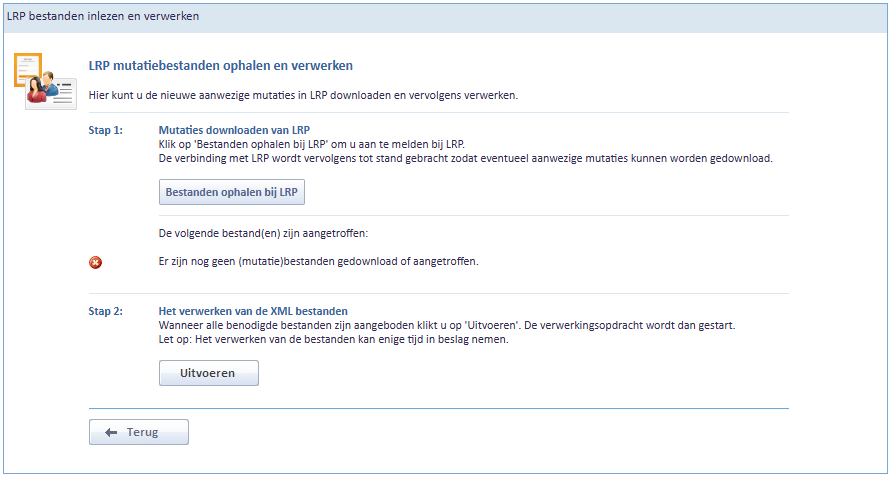
Klik in dit scherm op de knop ‘Bestanden ophalen bij LRP’ om in te loggen in LRP en de mutatiebestanden op te halen.
De volgende pop-up wordt geopend, waarin automatisch de datum wordt weergegeven waarop de mutaties voor het laatst zijn opgehaald.
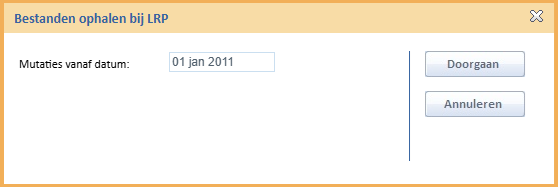
Klik op de knop ‘Doorgaan’ om de mutatiebestanden op te halen en klaar te zetten voor verwerking.
Mutatiebestanden verwerken
Wanneer de mutatiebestanden zijn opgehaald zullen de aangetroffen bestanden getoond worden en kunt u deze gaan verwerken in uw Scipio Online administratie.
Klik hiervoor onder stap 2 op de knop ‘Uitvoeren’:

De mutatiebestanden worden nu verwerkt in uw administratie.
Nadat de mutatiebestanden verwerkt zijn, zullen de mutatieberichten via het mutatiepostvak voor u en overige gebruikers inzichtelijk zijn.
